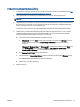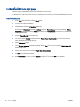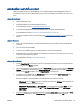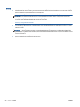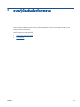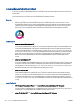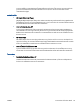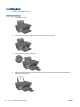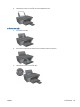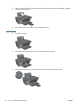User manual
การพิมพจากคอมพิวเตอรรองรับระบบไรสาย
1.
ตรวจสอบใหแนใจวาคุณเปด โดยตรงแบบไรสาย ของ HP บนเครื่องพิมพ หากตองการขอมูลเพิ่มเติม โปรดดูที่
การ
เชื่อมตอไปยังเครื่องพิมพแบบไรสายโดยไมตองใชเราเตอร ในหนา 53
2. เปดการเชื่อมตอ Wi-Fi บนคอมพิวเตอร สำหรับขอมูลเพิ่มเติม โปรดดูเอกสารที่ใหมากับคอมพิวเตอร
หมายเหตุ: หากคอมพิวเตอรของคุณไมสนับสนุน Wi-Fi คุณไมสามารถใช โดยตรงแบบไรสาย ของ HP
3.
เชื่อมตอเครือขายใหมจากคอมพิวเตอร เชื่อมตอกับเครือขายไรสายหรือฮ็อตสปอตใหมตามวิธีการปกติของคุณ เลือก
ชื่อ โดยตรงแบบไรสาย ของ HP จากรายการเครือขายไรสายที่แสดง เชน HP-Print-**-Deskjet 2540 series
(โดยที่ ** คืออักขระเฉพาะในการระบุเครื่องพิมพของคุณ)
หากเปดใชงาน โดยตรงแบบไรสาย ของ HP พรอมฟงกชั่นความปลอดภัย โปรดปอนรหัสผานเมื่อไดรับพรอมท
4.
ไปที่ขั้นตอนที่ 5 หากติดตั้งเครื่องพิ
มพติดตั้งและเชื่อมตอกับคอมพิวเตอรผานเครือขายไรสาย ไวแลว หากติดตั้ง
เครื่องพิมพและเชื่อมตอกับคอมพิวเตอรของคุณโดยใชสาย USB ไวแลว ใหทำตามขั้นตอนดานลางเพื่อติดตั้ง
ซอฟตแวรเครื่องพิมพ โดยใชการเชื่อมตอ โดยตรงแบบไรสาย ของ HP
a.
โปรดทำสิ่งใดสิ่งหนึ่งตอไปนี้ ทั้งนี้ขึ้นอยูกับระบบปฏิบัติการของคุณ:
●
Windows 8: บนหนาจอ Start (เริ่มตน) คลิกขวาบนพื้นที
่วางของหนาจอ คลิก All Apps (โปรแกรม
ทั้งหมด) บนแถบโปรแกรม แลวคลิก Printer Setup & Software (การตั้งคาเครื่องพิมพและ
ซอฟตแวร)
●
Windows 7, Windows Vista และ Windows XP: บนเดสกท็อปของคอมพิวเตอร คลิก Start (เริ่ม)
เลือก All Programs (โปรแกรมทั้งหมด) คลิก HP คลิก HP DESKJET 2540 series แลวคลิก
Printer Setup & Software (การตั้งคาเครื่องพิมพและซอฟตแวร)
b. เลือก Connect New Printer (เชื่อมต
อเครื่องพิมพใหม)
c.
เมื่อหนาจอซอฟตแวร Connection Options (ตัวเลือกการเชื่อมตอ) แสดงขึ้น ใหเลือก Wireless (ไรสาย)
เลือก HP DESKJET 2540 series จากรายการเครื่องพิมพที่พบ
d.
ปฏิบัติตามคำแนะนำที่ปรากฏบนหนาจอ
5. พิมพเอกสารของคุณ
THWW การพิมพดวย HP โดยตรงแบบไรสาย
17